Сам я новичек и даже не совершил ни одного полета (попытки морковочные были).
Но зато я решил другую проблему, которая, надеюсь, поможет кому-то еще кроме меня.
Подключение Турниги (вероятно, не только) к компьютеру через аудиопровод без USB-переходника.
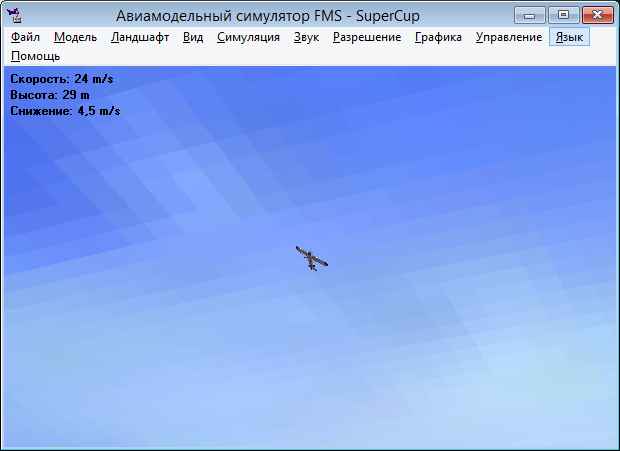
Но зато я решил другую проблему, которая, надеюсь, поможет кому-то еще кроме меня.
Подключение Турниги (вероятно, не только) к компьютеру через аудиопровод без USB-переходника.
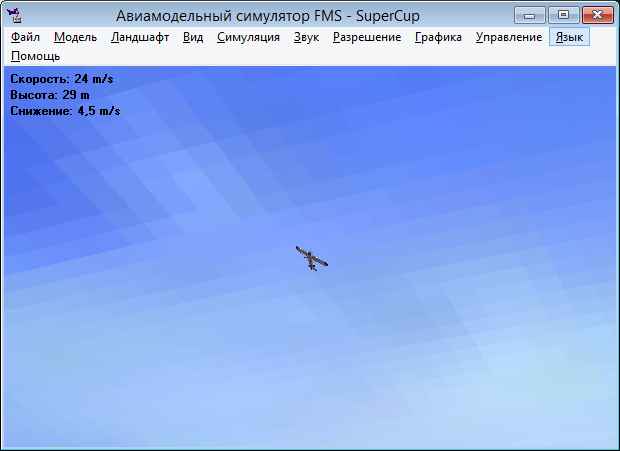
И так, данная технология работает на новых ОС.
Win8 точно работает, старые реализации не подходили мне именно из-за новизны ос.
Win7 думаю так же будет работать в полной мере.
Изначально я городил велосипеды через WinXP в VirtualBox, но там меня ождали другие проблемы.
В итоге я пришел к такому, как оказалось в результате очень простому решению, только дорожка оказалась не протоптанной, чтобы прийти к такому решению.
По моему, хватит прелюдий, начинаем.
И так, нам нужен аудиопровод с аудиоджеками 3.5mm на обоих концах и естественно пульт.
Начнем с пульта.
1. Подключение провода
Кто-то говорит что передатчик доставать не нужно, кто-то говорит что нужно.
Развею сомнения в этом вопросе - доставать передатчик нужно. Убедиться в этом можно довольно легко:
Подключаем к ВЫКЛЮЧЕННОМУ передатчику (тумблер включения в нижнем положении) аудиопровод.
Дисплейчик загорается, даже если вы не подключили его к компьютеру (что видимо говорит о использовании таки батареи, а не напряжения компьютера, которое наверняка мало для питания передатчика, я не уточнял).
После этого подключаем провод к компьютеру в порт микрофона. Хотя кого первым подключать на самом деле не важно.
Затем, открываем настройки звука в панели управления:
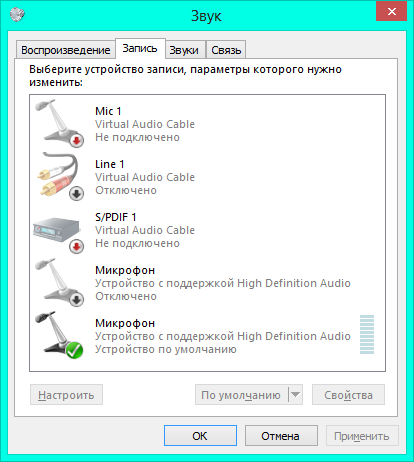
Последнее активное устройство - мой линейный вход для микрофона, так оно выглядит после подключения передатчика с модулем передатчика (тавтология xD)
А вот так выглядит этот вход после того как мы вытащим модуль:
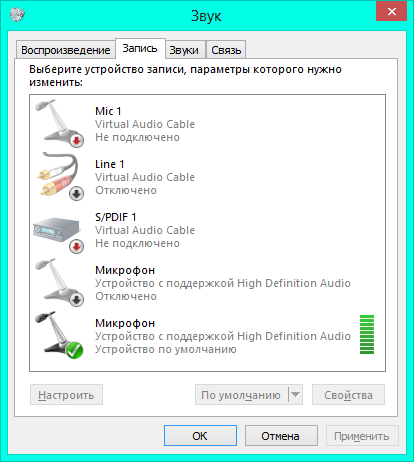
Это говорит о том что сигнал с пульта пошел в компьютер. Если у Вас так - то все идет по плану.
Затем нам нужна программа для преобразования сигнала с аудиовхода в движения стиков виртуального джойстика.
2. Установка SmartPropoPlus
Наверняка тем кто сталкивался с необходимостью подключения пульта к ПК таким образом слышали о программе SmartPropoPlus.
Release версия, которую в основном все используют, довольно старовата и малофункциональна, для нее нужно доустанавливать такие вещи как VJoy и PPJoy. Это добавляет больше возни и вопросов.
А так же из-за старости каждого из перечисленных "компонентов" возникают проблемы с совместимостью системы.
Но мало кто знает что программа жива и автор ее развивает. В данный момент есть активно развивающаяся alpha-версия программы, которая не афишируется автором.
НО. Она гораздо функциональнее своих предыдущих версий и включает в себя ВСЕ остальные компаненты. Кстати, последнее обновление было буквально несколько недель назад.
Скачать ее можно здесь: http://sourceforge.net/projects/smartpropoplus/files/Alpha/Build20140726/Spp4Installer.exe/download - это самая актуальная версия на момент написания статьи.
Остальные версии можете посмотреть здесь: http://sourceforge.net/projects/smartpropoplus/files/Alpha/
И так, качаем. При установке возможно Вас попросят перезагрузиться в тестовый режим (это необходимо для установки неподписанных драйверов - таковы ограничения ОС), соглашайтесь без страха.
В процессе установки у Вас могут спросить разрешения установки одного или нескольких драйверов - так же соглашайтесь.
Это виртуальные контроллеры геймпадов.
В процессе установки у меня возникла такая проблема: программы хоть и установились, прогрессбары в окошках инсталлятора заполнены до конца, но они оба не берутся в фокус и пиликают когда Вы щелкаете по ним.
Как подсказал диспетчер задач, у них есть третье - диалоговое - окно. Которое почему-то у меня оказалось невидимым и тоже не берется в фокус.
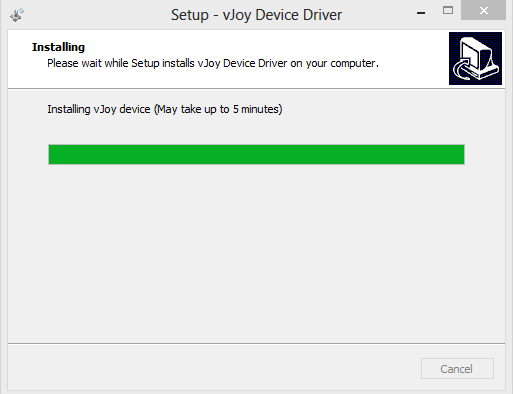
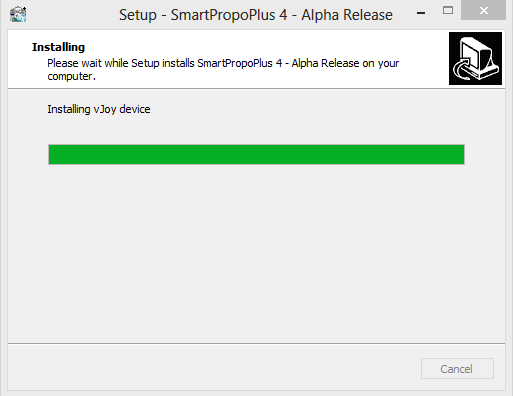
Тем не менее, это оказалось не страшным и программа таки установилось.
Можете подождать минут 5, если такое произойдет и у Вас, чтобы все было "наверняка".
После инсталляции просто запускаем SmartPropoPlus и видим окошко программы.
Сразу открываем вкладку Transmitter.
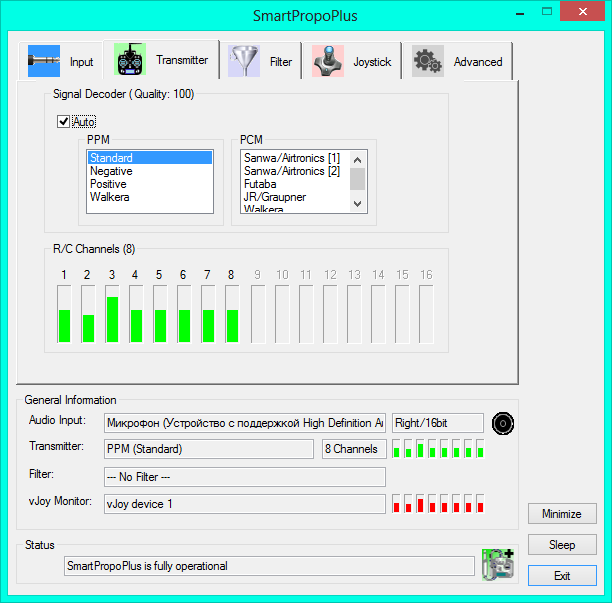
На этот момент пульт уже должен быть подключен без модуля передатчика к порту микрофона - предполагалось что Вы воткнули его еще вначале статьи. Но можете сделать это и сейчас.
Программа автоматически определяет (должна) подключение и отключение передатчика, о чем оповещает Вас сообщениями из трея:
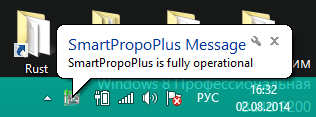
Программа сама должна определить тип устройста, однако если она не сделала этого, Вы можете сами попереключать опции в листбоксе PPM во вкладке Трансмиттер.
К слову, при движении стиков уровни сигнала осей будут изменяться:
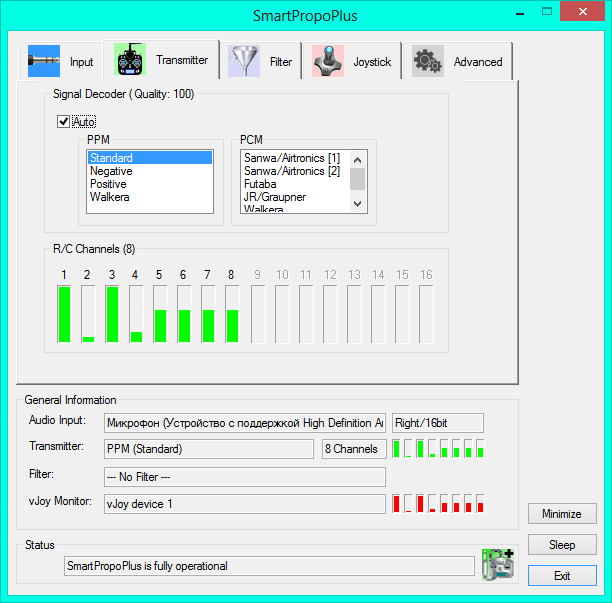
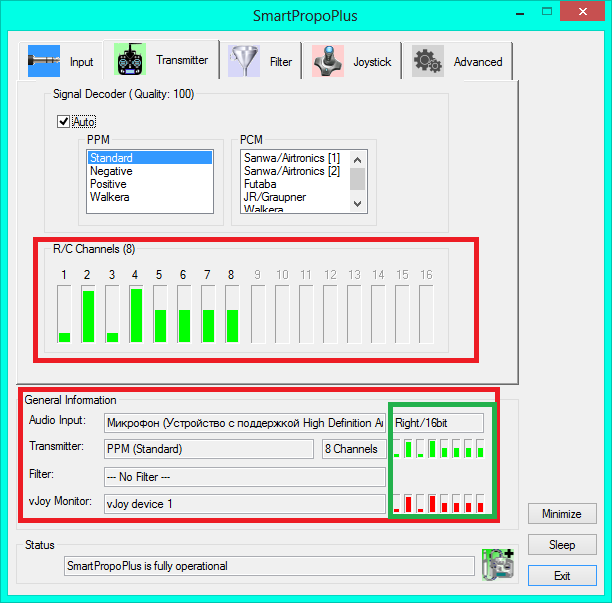
Какой "уровень" что обозначает можно посмотреть и убедиться в этом во вкладке Joystick.
Заодно и перебиндить их там.
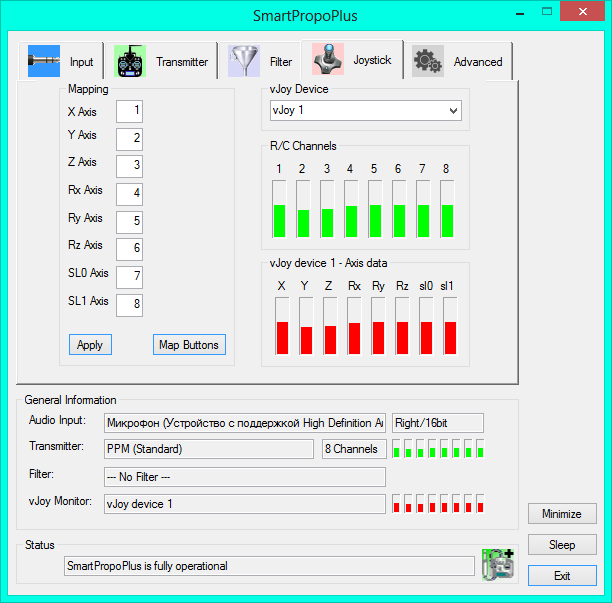
Но я этого делать не стал, поскольку "перебиндивать" оси мы лучше будем в FMS.
Переходим теперь к нему.
3.1. Настройка FMS
Открываем FMS (предполагается что Вы его уже где-то надыбали).
Там переходим в таком порядке: "Управление" -> "Аналоговое управление" -> Выделяем "Джойстик" -> "Привязка\Каллибровка" -> "Каллибровка".
Затем делаем то что там написано.
Вот картинкой:

Как и куда я забиндил оси вы можете увидеть на этом же скриншоте.
Определил я их грубо говоря методом тыка: подергал тот, посмотрел что меняется, сопоставил нужный "канал" с действием.
Сразу поставил все оси "нулями", и последовательно шевеля каждым стиком во все стороны приписывал его к конкретной функции.
Что инвертировать, а что нет я определил так же просто полетав.
Решение возможных проблем:
- Если сигнал SPP получает, и это видно дергая стики, но очень много шумов - возможно не доконца где-то вставлен штекер или наоборот надо чуть-чуть с одной из сторок (пульт или компьютер) вытащить.
- Так же возможно есть смысл проверить различные настройки самого порта. В настройках звука надо отключить усиление микрофона (установить в ноль) и различные алгоритмы подавления шумов. Очень важный пункт.
- Заодно было бы неплохо проверить состояние драйвера VJoy в диспетчере устройств (и есть ли он там вообще).
В противном случае надо переустановить SPP с правами администратора. Да и его самого с ними же запускать.
Метод можно считать универсальным - сработает по идее с любым пультом, который можно подключить таким образом. Просто у меня есть такой, вот на нем и показал.
Симулятор, кстати, тоже может быть другим.
Попробую ответить на вопросы в комментарии - пожалуйста, обращайтесь. =)
Надеюсь, ничего не пропустил. xD
Вот и все, на этом настройку можно считать законченой. Удачи Вам. =)
Надеюсь Ваши вылеты в реальном мире будут успешнее моих!
Win8 точно работает, старые реализации не подходили мне именно из-за новизны ос.
Win7 думаю так же будет работать в полной мере.
Изначально я городил велосипеды через WinXP в VirtualBox, но там меня ождали другие проблемы.
В итоге я пришел к такому, как оказалось в результате очень простому решению, только дорожка оказалась не протоптанной, чтобы прийти к такому решению.
По моему, хватит прелюдий, начинаем.
И так, нам нужен аудиопровод с аудиоджеками 3.5mm на обоих концах и естественно пульт.
Начнем с пульта.
1. Подключение провода
Кто-то говорит что передатчик доставать не нужно, кто-то говорит что нужно.
Развею сомнения в этом вопросе - доставать передатчик нужно. Убедиться в этом можно довольно легко:
Подключаем к ВЫКЛЮЧЕННОМУ передатчику (тумблер включения в нижнем положении) аудиопровод.
Дисплейчик загорается, даже если вы не подключили его к компьютеру (что видимо говорит о использовании таки батареи, а не напряжения компьютера, которое наверняка мало для питания передатчика, я не уточнял).
После этого подключаем провод к компьютеру в порт микрофона. Хотя кого первым подключать на самом деле не важно.
Затем, открываем настройки звука в панели управления:
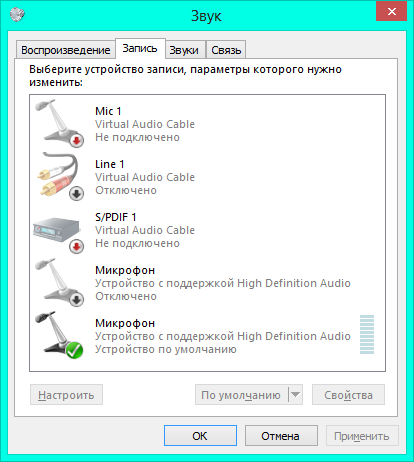
Последнее активное устройство - мой линейный вход для микрофона, так оно выглядит после подключения передатчика с модулем передатчика (тавтология xD)
А вот так выглядит этот вход после того как мы вытащим модуль:
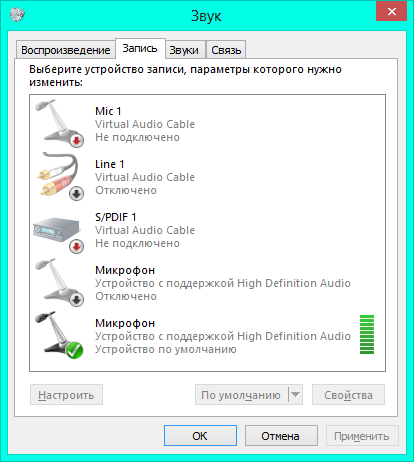
Это говорит о том что сигнал с пульта пошел в компьютер. Если у Вас так - то все идет по плану.
Затем нам нужна программа для преобразования сигнала с аудиовхода в движения стиков виртуального джойстика.
2. Установка SmartPropoPlus
Наверняка тем кто сталкивался с необходимостью подключения пульта к ПК таким образом слышали о программе SmartPropoPlus.
Release версия, которую в основном все используют, довольно старовата и малофункциональна, для нее нужно доустанавливать такие вещи как VJoy и PPJoy. Это добавляет больше возни и вопросов.
А так же из-за старости каждого из перечисленных "компонентов" возникают проблемы с совместимостью системы.
Но мало кто знает что программа жива и автор ее развивает. В данный момент есть активно развивающаяся alpha-версия программы, которая не афишируется автором.
НО. Она гораздо функциональнее своих предыдущих версий и включает в себя ВСЕ остальные компаненты. Кстати, последнее обновление было буквально несколько недель назад.
Скачать ее можно здесь: http://sourceforge.net/projects/smartpropoplus/files/Alpha/Build20140726/Spp4Installer.exe/download - это самая актуальная версия на момент написания статьи.
Остальные версии можете посмотреть здесь: http://sourceforge.net/projects/smartpropoplus/files/Alpha/
И так, качаем. При установке возможно Вас попросят перезагрузиться в тестовый режим (это необходимо для установки неподписанных драйверов - таковы ограничения ОС), соглашайтесь без страха.
В процессе установки у Вас могут спросить разрешения установки одного или нескольких драйверов - так же соглашайтесь.
Это виртуальные контроллеры геймпадов.
В процессе установки у меня возникла такая проблема: программы хоть и установились, прогрессбары в окошках инсталлятора заполнены до конца, но они оба не берутся в фокус и пиликают когда Вы щелкаете по ним.
Как подсказал диспетчер задач, у них есть третье - диалоговое - окно. Которое почему-то у меня оказалось невидимым и тоже не берется в фокус.
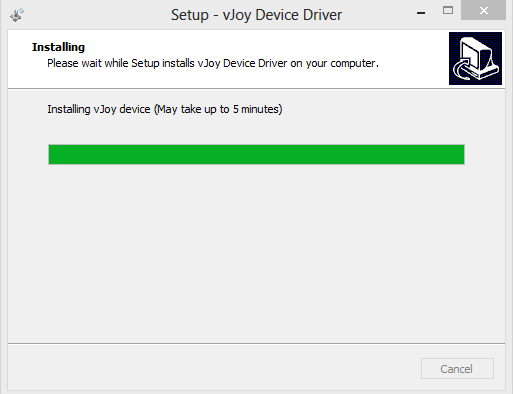
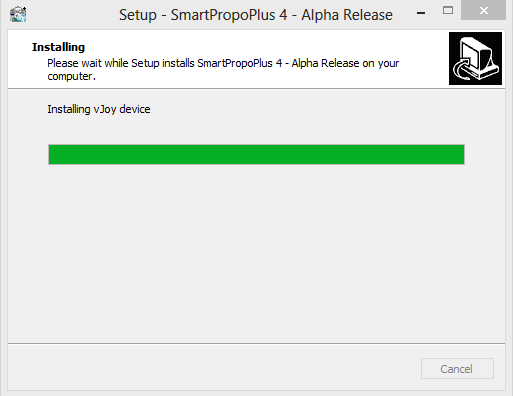
Тем не менее, это оказалось не страшным и программа таки установилось.
Можете подождать минут 5, если такое произойдет и у Вас, чтобы все было "наверняка".
После инсталляции просто запускаем SmartPropoPlus и видим окошко программы.
Сразу открываем вкладку Transmitter.
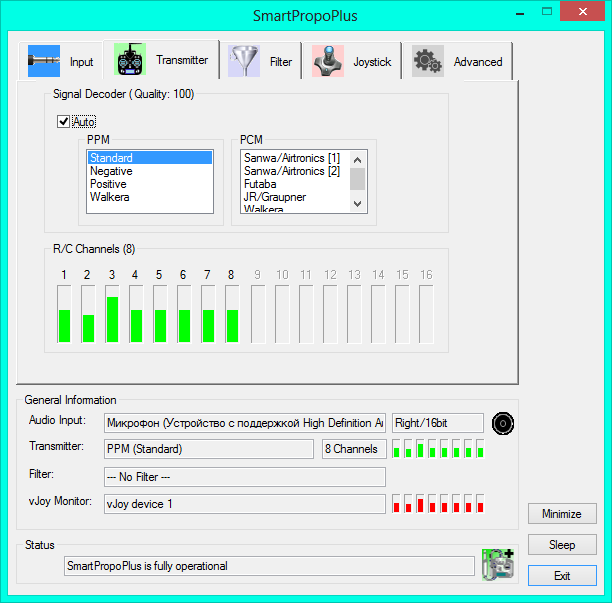
На этот момент пульт уже должен быть подключен без модуля передатчика к порту микрофона - предполагалось что Вы воткнули его еще вначале статьи. Но можете сделать это и сейчас.
Программа автоматически определяет (должна) подключение и отключение передатчика, о чем оповещает Вас сообщениями из трея:
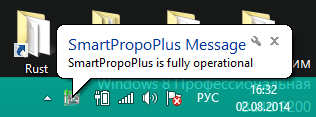
Программа сама должна определить тип устройста, однако если она не сделала этого, Вы можете сами попереключать опции в листбоксе PPM во вкладке Трансмиттер.
К слову, при движении стиков уровни сигнала осей будут изменяться:
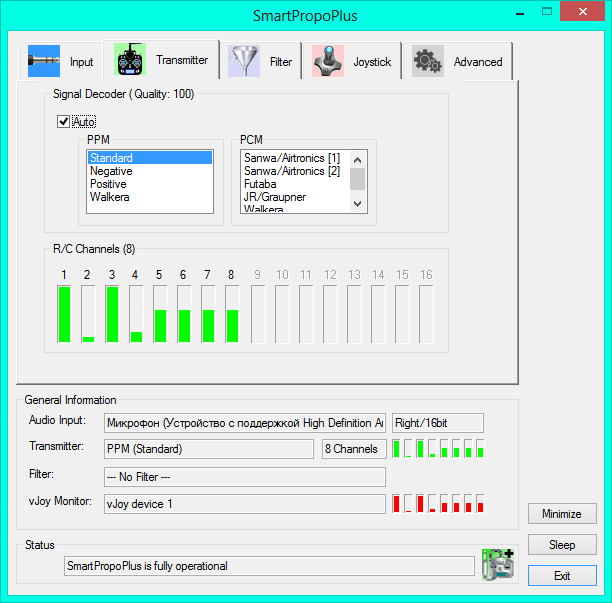
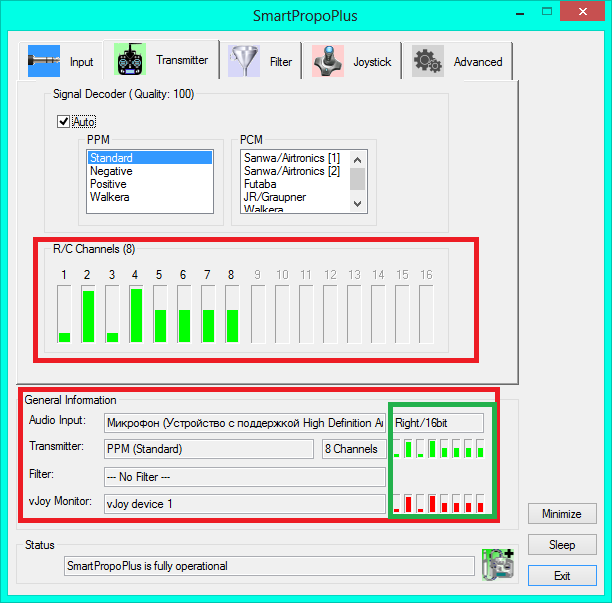
Какой "уровень" что обозначает можно посмотреть и убедиться в этом во вкладке Joystick.
Заодно и перебиндить их там.
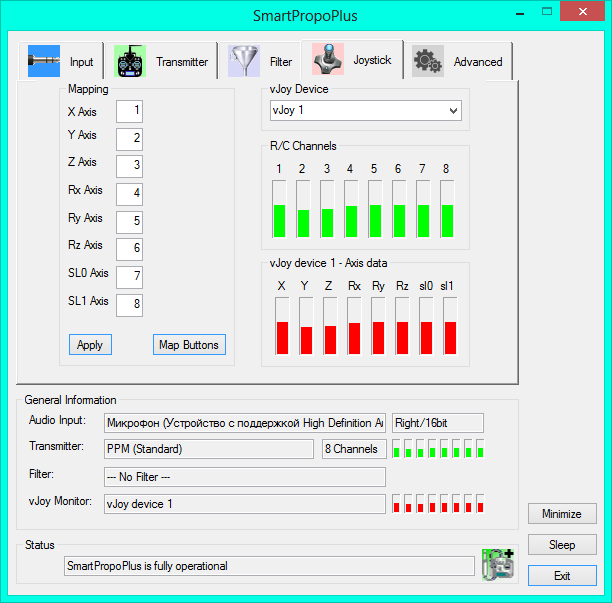
Но я этого делать не стал, поскольку "перебиндивать" оси мы лучше будем в FMS.
Переходим теперь к нему.
3.1. Настройка FMS
Открываем FMS (предполагается что Вы его уже где-то надыбали).
Там переходим в таком порядке: "Управление" -> "Аналоговое управление" -> Выделяем "Джойстик" -> "Привязка\Каллибровка" -> "Каллибровка".
Затем делаем то что там написано.
Вот картинкой:

Как и куда я забиндил оси вы можете увидеть на этом же скриншоте.
Определил я их грубо говоря методом тыка: подергал тот, посмотрел что меняется, сопоставил нужный "канал" с действием.
Сразу поставил все оси "нулями", и последовательно шевеля каждым стиком во все стороны приписывал его к конкретной функции.
Что инвертировать, а что нет я определил так же просто полетав.
Решение возможных проблем:
- Если сигнал SPP получает, и это видно дергая стики, но очень много шумов - возможно не доконца где-то вставлен штекер или наоборот надо чуть-чуть с одной из сторок (пульт или компьютер) вытащить.
- Так же возможно есть смысл проверить различные настройки самого порта. В настройках звука надо отключить усиление микрофона (установить в ноль) и различные алгоритмы подавления шумов. Очень важный пункт.
- Заодно было бы неплохо проверить состояние драйвера VJoy в диспетчере устройств (и есть ли он там вообще).
В противном случае надо переустановить SPP с правами администратора. Да и его самого с ними же запускать.
Метод можно считать универсальным - сработает по идее с любым пультом, который можно подключить таким образом. Просто у меня есть такой, вот на нем и показал.
Симулятор, кстати, тоже может быть другим.
Попробую ответить на вопросы в комментарии - пожалуйста, обращайтесь. =)
Надеюсь, ничего не пропустил. xD
Вот и все, на этом настройку можно считать законченой. Удачи Вам. =)
Надеюсь Ваши вылеты в реальном мире будут успешнее моих!













Win7 и SPP - все работает, и можно летать - но вот слишком маленькое разрешение у стиков.
попробую объяснить на РВ (руль высоты
самолет в симе стоит на земле, начинаем из центральной точки перемещать стик РВ очень медленно в любом направлении - рабочая плоскость РВ стоит на месте - какое-то время - и потом сразу делает ШАГОВОЕ отклонение. т.е. не повторяет ход ручки - а срабатывает рывками. Летать можно - но очень грубо :(
При триммирование такая же картина - щелкаем триммером РВ - плоскость РВ стоит на месте, пока на одном из щелчков плоскость РВ делает сразу значительное отклонение (ступенчато), и дальше опять не реагирует на триммер (например 10 щелчков) потом снова ступенька и значительное отклонение. Мягкие посадки с таким ступенчатым РВ не возможны)).
Если сигнал SPP получает, и это видно дергая стики, но очень много шумов - возможно не доконца где-то вставлен штекер или наоборот надо чуть-чуть с одной из сторок (пульт или компьютер) вытащить.
Так же возможно есть смысл проверить различные настройки самого порта. В настройках звука надо отключить усиление микрофона (установить в ноль) и различные алгоритмы подавления шумов.
Если сигнал SPP получает, и это видно дергая стики, но очень много шумов - возможно не доконца где-то вставлен штекер или наоборот надо чуть-чуть с одной из сторок (пульт или компьютер) вытащить.
Так же возможно есть смысл проверить различные настройки самого порта. В настройках звука надо отключить усиление микрофона (установить в ноль) и различные алгоритмы подавления шумов.
Настройка аналогична FMS - каллибруем, настраиваем бинды каналов к действиям.
Дополнить статью картинками пока не могу - сломался их аплоад на сайт.